Resimden renk kodu bulma, herhangi bir fotoğraftaki renkleri kendi fotoğrafında da kullanmak isteyenler tarafından oldukça merak edilen bir işlemdir. Bir fotoğraf ya da çizim üzerinde çalışıyor olabilirsiniz. Bunun için baz aldığınız başka bir çalışma olabilir.
Bu çalışmadaki renkler eğer hoşunuza gitti ve bu nedenle bu renklere çalışmanızda da yer vermek istiyor ancak renkleri tek tek seçmek ile uğraşmak istemiyorsanız bunun için geliştirilen araçları kullanabileceğinizi bilmelisiniz.
Tek bir rengi seçmek istiyorsanız Photoshop ya da Microsoft Paint gibi programlarda bulunan renk seçme aracını kullanabilirsiniz ancak çalışmanın renk gradyanını almak istiyorsanız bu noktada bu amaç doğrultusunda geliştirilen araçlardan yararlanmalısınız.
Bu yazının sonunda ise hem bir resimdeki tek bir rengi seçmenin hem de bir resimdeki tüm renklerin kodunu almanın nasıl yapılacağını öğreneceksiniz.
Resimden Renk Kodu Bulma Yöntemleri
- Paint ile renk kodu alma
- Adobe Image Gradient ile renk kodlarını alma
Bir resimdeki renk kodlarını toplamak için iki yöntem bulunuyor. Bunlardan ilki her Windows işletim sistemli bilgisayarda bulunan Paint programı gibi programlardaki renk seçme aracını kullanmayı, diğeri ise Adobe’un renk kodlarını toplamak isteyenler için özel olarak geliştirdiği Image Gradient aracını içeriyor.
Dilerseniz gelin, her iki yöntemin de nasıl uygulanacağını ayrı ayrı gösterelim.
Paint ile Renk Kodu Alma
- İlk olarak renk kodunu alacağınız fotoğrafın üzerine sağ tıklayın.
- “Resmi kopyala” seçeneğine tıklayın ya da doğrudan resmi bilgisayarınıza indirin.
- Windows + S tuşlarına basın ve arama kısmına “Paint” yazıp Enter tuşuna basın.
- Microsoft Paint açıldıktan sonra Control + V tuşlarına basarak kopyaladığınız resmi yapıştırın ya da “Dosya > Aç” yolunu takip ederek indirdiğiniz resmi açın.
- Fotoğrafı yapıştırırsanız üzerine sağ tıklayıp “Kırp” diyerek boş alanı yok edebilirsiniz.
- Silginin hemen yanında bulunan “Renk seçici” aracının üzerine basın.
- Renk kodunu almak istediğiniz rengin üzerine tıklayın.
- Kırmızı, yeşil ve mavi (RGB) kodlarını alıp Google’ı açın.
- Arama kısmına “rgb” yazıp boşluk bırakın ve kırmızı, yeşil ve mavi kodlarını aralarında boşluk bırakarak tek tek yazın.
- “HEX” kısmında rengin HEX kodunu göreceksiniz.
Bu oldukça zaman alan bir yöntemdir. Photoshop kullanıyorsanız “B” tuşuna basarak fırçayı seçebilir ve ALT tuşuna basılı tutarak herhangi bir renge tıklayabilirsiniz. Daha sonra araçlar kısmında bulunan ön renge tıklayarak o rengin HEX kodunu görebilirsiniz.
Daha fazla Photoshop kısayoluna ihtiyacınız varsa daha önce en çok kullanılan kısayolları sıralamıştık. Bunlara göz atabilirsiniz.
Amacınız sadece tek bir rengin kodunu değil de tüm çalışmadaki renk kodlarını almak ise diğer yöntemi kullanmalısınız.
Adobe Image Gradient ile Renk Kodlarını Bulma
- Adobe’un Image Gradient aracını açın.
- Bilgisayarınıza indirdiğiniz fotoğrafı sürükleyip ok ile gösterilen alana bırakın.
- Dosyayı sürüklemeniz mümkün değil ise “Bir Dosya Seçin” seçeneğine de tıklayabilirsiniz.
- Fotoğrafı yükledikten sonra çalışmadaki renklerin kodları aşağıda sıralanacaktır.


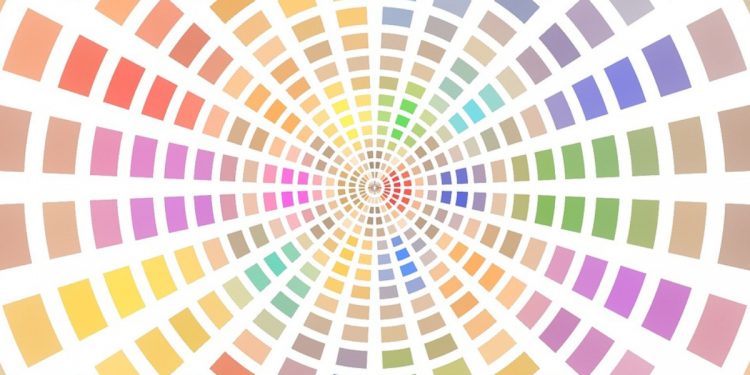







Yorum Yap